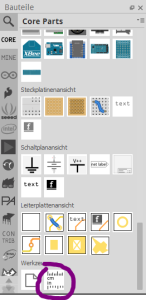...
- Maus auf die entsprechende Bahn
- STRG drücken und halten + linke Maustaste und bewegen:
Layout vermessen
- Um zB den Abstand von Löchern in der Platine zu vermessen, gibt es "Ruler"-Bauteil
- Man findet das in "Core" ganz unten bei "Werkzeuge":
Strom-Anschluss
Im die Platine mit Strom zu versorgen gibt es mehere Möglichkeiten
- Man kann zB einfach einen 2-poligen Steckverbinder einfügen und die 2 Pads einfach zum Einlöten von Kabeln verwenden
- Trick hierbei: Wenn man daneben ein Loch vorsieht, kann man die Kabel da durchziehen, was als einfache Zugentlastung dient
- Dieser Ansatz wurde bei der Winkdings-Platine genutzt:
Die Platine wurde übrigens in Fritzing gemacht, die fzz-Datei ist verfügbar: Winkdings - Ein andere Möglichkeit ist, Buchsen auf der Platine zu platzieren. Aber aufpassen: hier gibt es sehr viel unterschiedliche Ausführungen! Hier muss darauf geachtet werden, dass das gekaufte Bauteil auch tatsächlich den richtigen Footprint hat
- Nochmal anders: Schraubklemmen/Screw Terminals. Diese haben einen einfachen Footprint, Fritzing hat hier da Bauteil "Screw Terminal" (unter Core→Verbindung). Beinchenanzahl, Lochdurchmesser und Spacing können eingestellt werden.
Exportieren als 3D-Objekt
- Es gibt ein Projekt, dass den Export nach OpenSCAD erlaubt: https://github.com/htho/fzz2scad
Testen mit Ausdruck auf Papier
- Um zu überprüfen, ob die Footprints auf dem Fritzing-Design mit den echten Bauteilen zusammenpasst, kann man die Platine in 1:1-Maßstab ausdrucken und mit den echten Bauteilen die Größe testen
- Dazu als PDF exportieren: Datei → Exportieren → Für die Produktion → Ätzbar (PDF)
- Hier muss ein Ordner ausgewählt werden, es werden mehrere PDFs exportiert. Für die Test ist zB die Kupferschicht oben geeignet